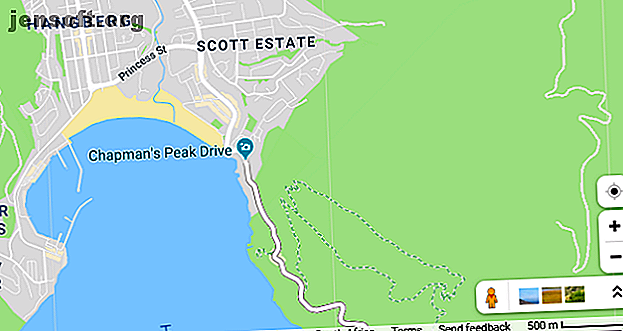
Cómo medir el área y la distancia en Google Maps y Google Earth
Anuncio
¿Sabía que tanto Google Maps como Google Earth incluyen herramientas que medirán automáticamente la distancia y el área por usted? No más distancias de adivinanzas basadas en la escala del mapa. Ahora puede medir distancias precisas de viaje, tamaños exactos de parcelas de propiedad e incluso el área de tierra de estados o provincias enteras.
La buena noticia es que lograr esto no es complicado ni lleva mucho tiempo. Solo necesitas conocer el proceso. Aquí se explica cómo medir la distancia y el área con Google Maps o Google Earth.
Cómo funciona la distancia y la escala en Google Maps

Si ha utilizado Google Maps, probablemente haya notado la escala que aparece en la esquina inferior derecha de la pantalla.
Claro, podría pegar una regla en su pantalla y medir el equivalente de una milla; o puede marcar la distancia en un trozo de papel y usarlo para medir las carreteras o senderos que desea recorrer, pero no tiene que hacerlo. Google Maps incluye herramientas fáciles de usar para medir con precisión distancias y áreas en el mapa que está viendo.
Cómo medir la distancia en Google Maps
Puede medir fácilmente la distancia en Google Maps utilizando herramientas integradas. La medición entre dos puntos seguirá una ruta "en línea recta". Sin embargo, puede agregar varios puntos para seguir una ruta con mayor precisión.
Primero, haga clic derecho en el punto de partida y seleccione Medir distancia en el menú que aparece.

Haga clic en el segundo punto (el destino que desea medir desde su punto de partida) en el mapa. Una vez que se selecciona este punto, Maps mostrará automáticamente la distancia entre ambos puntos.

Puede ver la distancia exacta en la línea de medición o con el menú emergente Medir distancia que aparece en la parte inferior del menú.
Si desea agregar más puntos a su medición, simplemente haga clic en puntos adicionales en el mapa

Si desea trazar un camino, en lugar de una línea recta, simplemente agregue varios puntos a lo largo de una ruta para obtener una medida precisa de la distancia que necesita viajar. Esto es especialmente útil cuando se trata de medir la distancia de una ruta de senderismo, por ejemplo.
También puede ajustar los puntos arrastrándolos a una nueva ubicación con el mouse.
A medida que traza el camino, la distancia se actualizará en la ventana emergente en la parte inferior del mapa. Una vez que haya terminado de trazar el camino o la ruta lo mejor que pueda, tendrá una medición precisa de la distancia total.
Cuando termine, borre los puntos de referencia y las mediciones trazadas haciendo clic con el botón derecho en el mapa y seleccionando Borrar medición en el menú.
Cómo calcular el área en Google Maps
Con Google Maps, también puede medir el área de una ubicación. Si desea verificar específicamente el área de una propiedad, deberá hacer un acercamiento. Una vez que esté lo suficientemente cerca, Google mostrará los límites de la propiedad si están disponibles. También puede cambiar entre el mapa y la vista satelital si esto facilita el discernimiento de las paredes de la propiedad
Para medir cualquier área en Google Maps, solo necesita comenzar con el mismo proceso que para medir la distancia.
Primero, haga clic derecho en el mapa en su punto de partida y elija la opción Medir distancia . 
Agregue puntos alrededor del límite de la ubicación. Una vez que cierre la forma haciendo clic en el punto de partida, Google calculará automáticamente el área de su forma.

Verá el área total en pies cuadrados y metros cuadrados, y la distancia total en pies y metros en la parte inferior de la pantalla.
Cómo funciona la distancia en Google Earth

Google Maps es lo suficientemente bueno, entonces, ¿por qué molestarse en usar Google Earth? ¿Cómo usar la herramienta de medición de Google Earth y por qué es útil? ¿Cómo usar la herramienta de medición de Google Earth y por qué es útil? La última función de Google Earth le permite medir la distancia entre dos puntos, así como el perímetro o área. Leer más para medir la distancia o el área? Bueno, Google Earth es en realidad un poco más poderoso que Google Maps cuando se trata de hacer mediciones.
Con Google Earth, puede medir la distancia y el área tal como lo hace en Maps, pero también puede usar algunas herramientas interesantes que le permiten:
- Ver altitud
- Guarda todas tus medidas
- Mide la altura y el área de los objetos 3D, como la altura o el ancho de un edificio
Echemos un vistazo a cómo puede hacer todo esto con Google Earth ...
Cómo medir la distancia en Google Earth
Google Earth es más detallado que Google Maps, pero medir la distancia con Google Earth funciona de manera similar.
Primero deberá iniciar Google Earth en su navegador Chrome y seleccionar la ubicación que desea ver. Para comenzar a medir, seleccione el icono de la regla en la parte inferior de la barra lateral izquierda .

Una vez que haga clic en este icono, Google Earth cambiará a una vista de arriba hacia abajo y le pedirá que seleccione su punto de partida. También aparecerá una pequeña ventana emergente en la esquina superior derecha de la ventana, que muestra la distancia.

A medida que seleccione más de un punto, esta ventana emergente se actualizará con la distancia total medida.

Cuando selecciona Listo, puede comenzar una nueva medición si lo desea. También puede cambiar las unidades de medida, convirtiéndolas en kilómetros, yardas, millas náuticas u otras unidades.
Si desea medir la distancia para algo como un sendero de montaña, puede cambiar a la vista 3D después de seleccionar el icono de la regla. Esto le permite medir objetos grandes como montañas, o trazar con precisión un camino a lo largo de una pendiente.

Cómo medir el área en Google Earth
Google Earth también le permite medir el área de parcelas o ubicaciones grandes, pero también áreas mucho más pequeñas, como el techo de un edificio.
Para un área grande, simplemente necesita delinear el perímetro de la ubicación que desea medir. Comenzará de la misma manera que cuando mide la distancia, con el icono de la regla.
Una vez que seleccione varios puntos y cierre el esquema seleccionando su punto de partida nuevamente, Google Earth calculará automáticamente el área.

Nuevamente, puede arrastrar puntos para cambiar el contorno o cambiar entre unidades de medida.
Cómo medir objetos y edificios en 3D con Google Earth Pro
Cuando se trata de medir objetos 3D como edificios, deberá utilizar el software independiente Google Earth Pro. El programa es de uso gratuito, pero debe descargarlo e instalarlo en su PC.
Las herramientas más poderosas en Google Earth Pro 4 Cosas que no sabías que podías hacer con Google Earth Pro 4 Cosas que no sabías que podías hacer con Google Earth Pro Google Earth Pro solía costar $ 400, y viene con algunas características exclusivas increíbles Aquí hay cuatro que probablemente deberías revisar. Leer más le permite medir estos objetos 3D más pequeños, que la versión del navegador de Google Earth no puede hacer.
Medición de objetos 3D y construcción de alturas y anchos en Google Earth Pro
Una vez que haya instalado y abierto Google Earth Pro, vaya al edificio que desea medir utilizando la barra de búsqueda. Google se centrará en esta ubicación.
Luego, incline su vista al ángulo correcto para medir usando los atajos Shift + Flecha arriba o Shift + Flecha abajo .

Haga clic en el icono de la regla y se abrirá una nueva ventana emergente con varias herramientas de medición. 
Elija el polígono 3D para medir la altura o el ancho de un edificio. Luego, haga clic en los puntos entre los que desea medir la distancia. La ventana de medición se actualizará automáticamente con la distancia. 
Si desea ajustar sus puntos, puede arrastrarlos con el mouse. Sin embargo, agregar puntos adicionales dará como resultado un cálculo de área.
Cómo medir el área de un objeto 3D en Google Earth Pro
Para medir el área de un objeto 3D, deberá agregar más de dos puntos. En tres puntos, Google Earth Pro conecta automáticamente todos sus puntos y calcula el área. Por ejemplo, una vez que agrega el tercer punto, se genera un triángulo. Agregar un cuarto punto crea un polígono de cuatro lados, y desde allí se pueden agregar puntos adicionales.
Agregue tantos puntos como sea necesario para trazar el contorno del objeto que está midiendo.

Puede arrastrar estos puntos para ajustar el tamaño de su forma. El cálculo del área se actualiza automáticamente a medida que cambia las posiciones de los puntos.
Si comete un error, puede seleccionar la opción Borrar para reiniciar su medición. Estas medidas también se pueden guardar en el programa Google Earth Pro para usar en una etapa posterior.
Haz más con Google Maps
Medir no es lo único que puedes hacer con Google Maps o Google Earth. Google ha actualizado las herramientas significativamente a lo largo de los años para agregar aún más funcionalidad y conveniencia.
¿Buscas más funciones geniales? Consulta nuestra guía sobre las funciones y trucos de Google Maps para Android 17 Trucos de Google Maps para Android que cambiarán tu forma de navegar 17 Trucos de Google Maps para Android que cambiarán tu forma de navegar Esta megaguía de consejos para Google Maps para Android ayudarlo a navegar mientras conduce de manera más eficiente que nunca. Lea más para aprovechar al máximo su experiencia de navegación. También mostramos cómo colocar un marcador en Google Maps Cómo colocar un marcador en Google Maps (móvil y de escritorio) Cómo colocar un marcador en Google Maps (móvil y de escritorio) Aprenda cómo colocar un marcador en Google Maps y guardar sus lugares visitados con frecuencia en Android, iOS y Web. Leer más para ubicaciones específicas.
Explore más sobre: Google Earth, Google Maps, Maps, .

